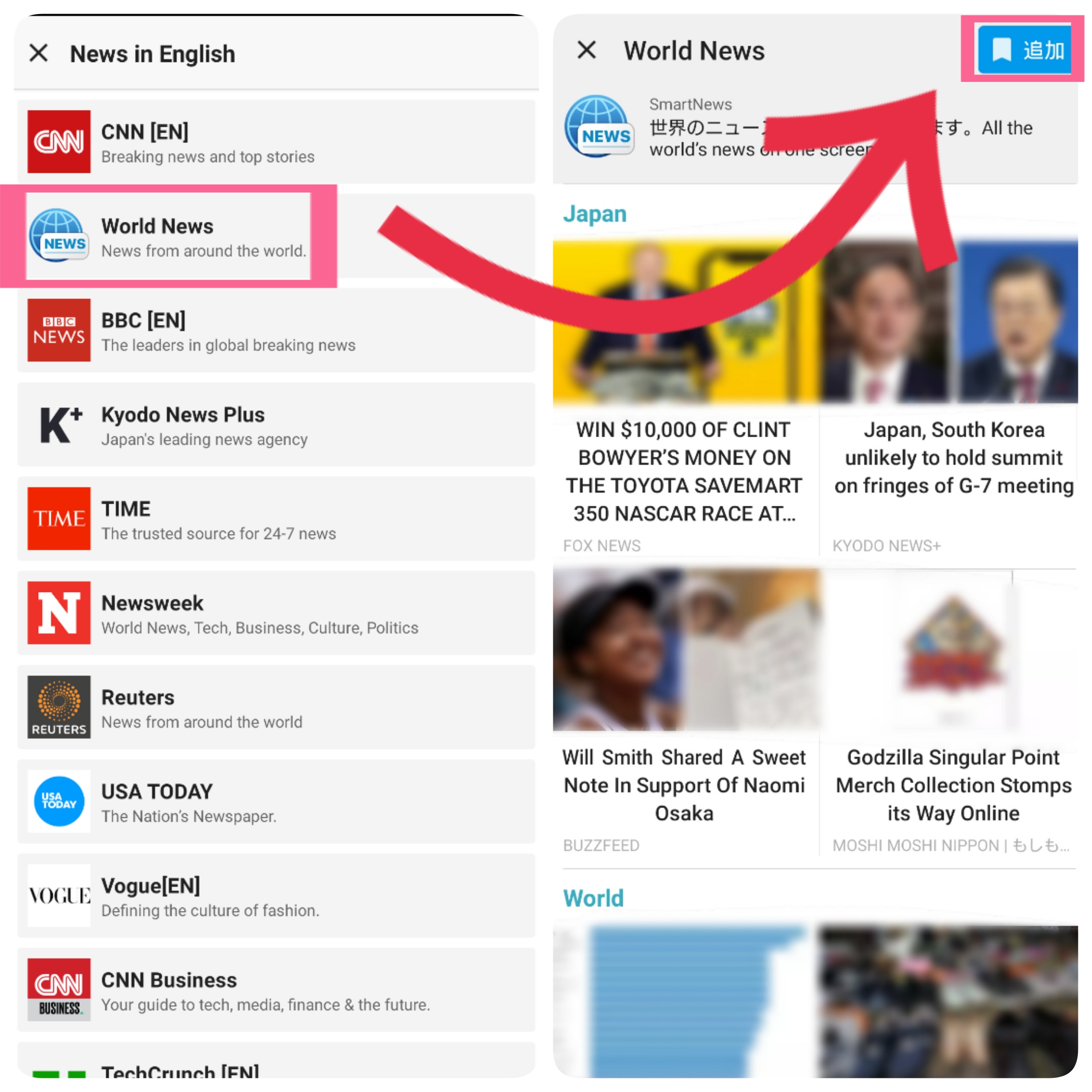SmartNewsで英語の勉強をしよう!効率よく学習する方法を紹介
Contents[OPEN]
- 1SmartNewsで英語の勉強ができる!
- 2SmartNewsが英語の勉強に適している理由
- 3SmartNewsで英語を身に付けよう《英語学習チャンネルの追加方法》
- 4SmartNewsで英語を身に付けよう《海外ニュースチャンネルの追加方法》
- 4.1「News in English」には22社のニュースチャンネルがある
- 4.2英語の原文のまま読んで学びたい人向け
- 4.3海外のニュースチャンネルを追加する方法
- 4.4「World News」は様々なジャンルの英語記事があるのでおすすめ!
- 5SmartNewsで英語を身に付けよう《言語を英語に切り替える》
- 6SmartNewsで効率よく英語を勉強する方法
- 7SmartNewsで英語を勉強したい!役に立つワザをご紹介
- 8SmartNewsで英語を勉強しよう!英語学習チャンネルなら初心者でも安心ですよ!
簡単なステップから英語を始めたい人向け
英語学習チャンネルといっても、英語の文章は「Today’s Lesson」のところに1つだけ。
さらに「英語学習の便利なコラム」の文章はほとんどが日本語なので、英語が苦手な人でも安心して利用することができます。
なので、簡単なステップから楽しくステップアップしていきたい人にこそ、おすすめしたい方法なんです!
英語学習チャンネルを追加する方法
英語学習チャンネルを追加する方法は以下の通りです。
まずはホーム画面などから「SmartNews」を開いて下さい。(まだダウンロードしていない場合は、App StoreもしくはGoogle Play ストアで「インストール」してから手順①を行いましょう。)
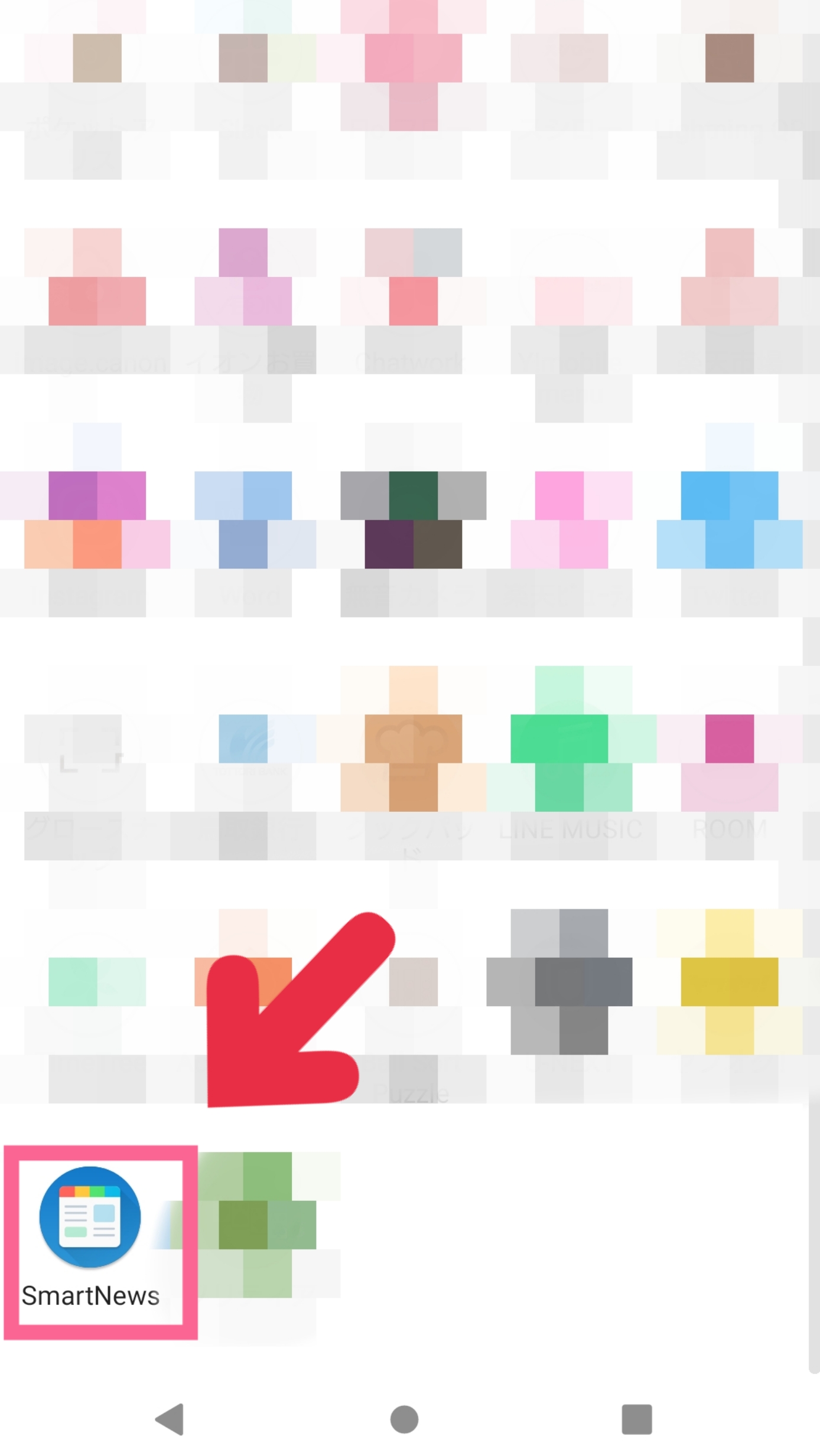
チャンネルごとの名前がカラフルなタブに表示されているので、「クーポン(青いタブ)」のあたりに指を置き、左側に向かって勢いよく画面をなでて下さい。
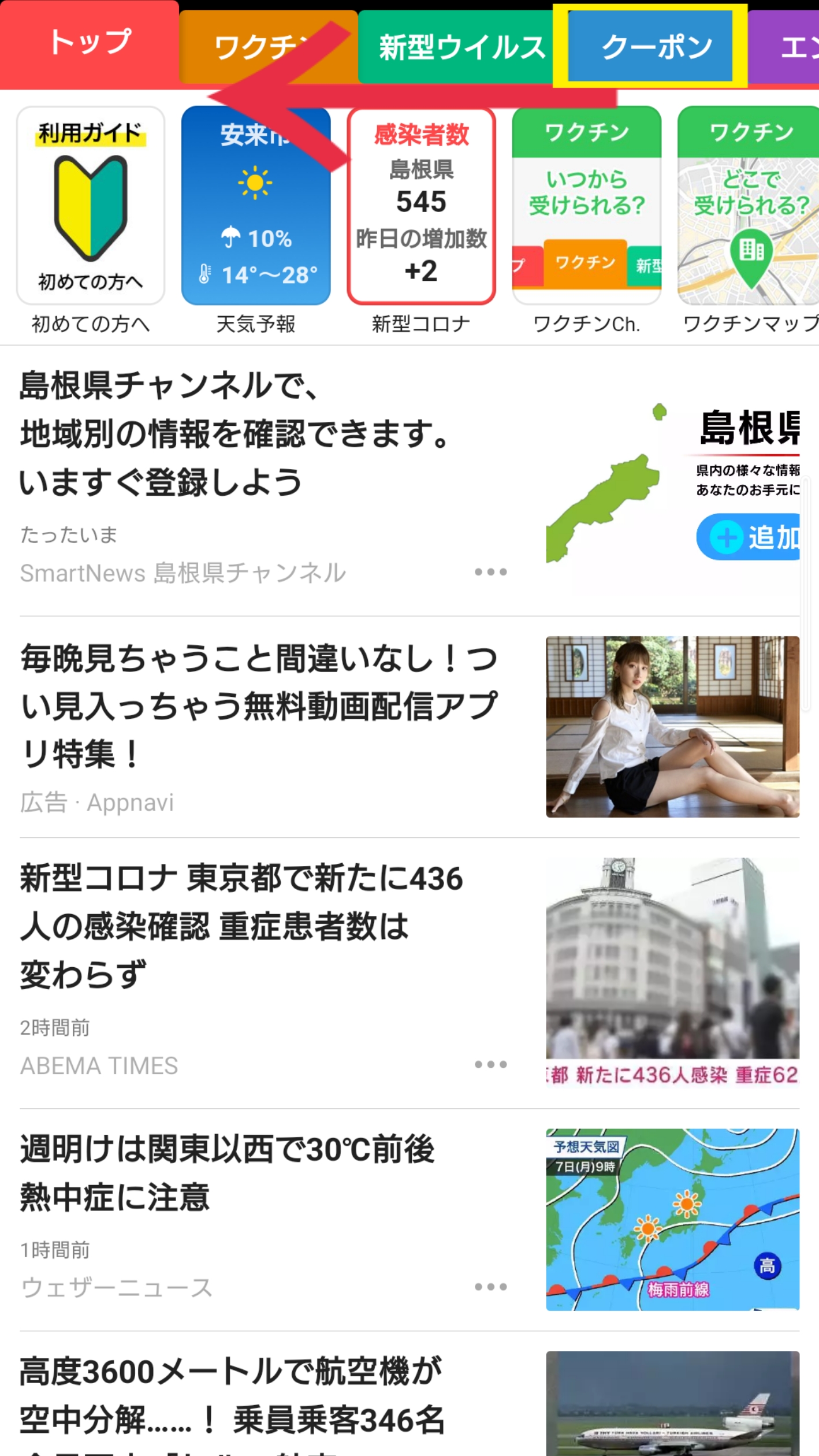
タブの一番右側に表示されている「もっと(水色)」をタップしましょう。
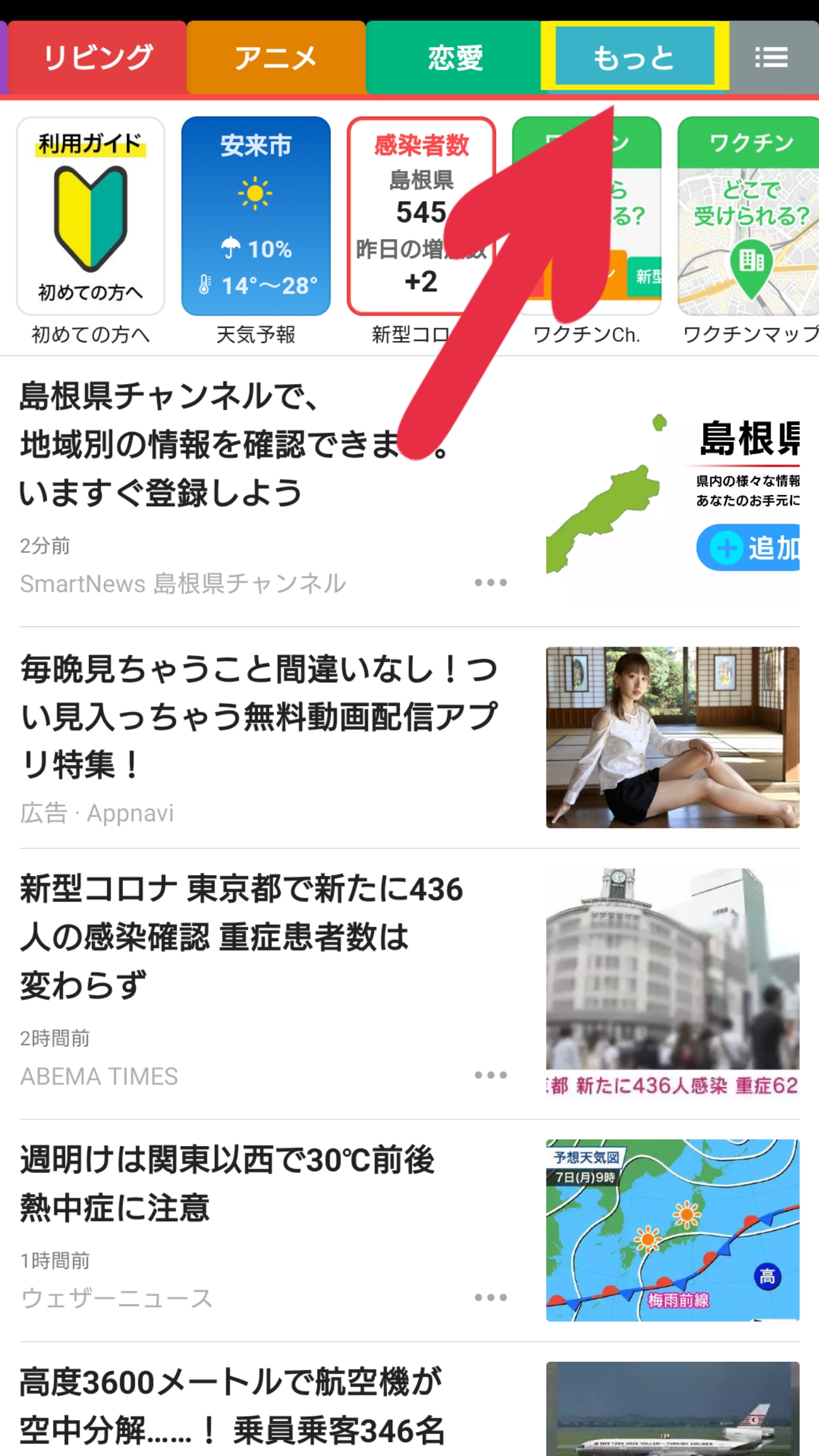
「チャンネルを検索」と表示されている検索枠が一番上に表示されているでしょうか?そこをタップして「英語学習」と打ち込んでみて下さい。
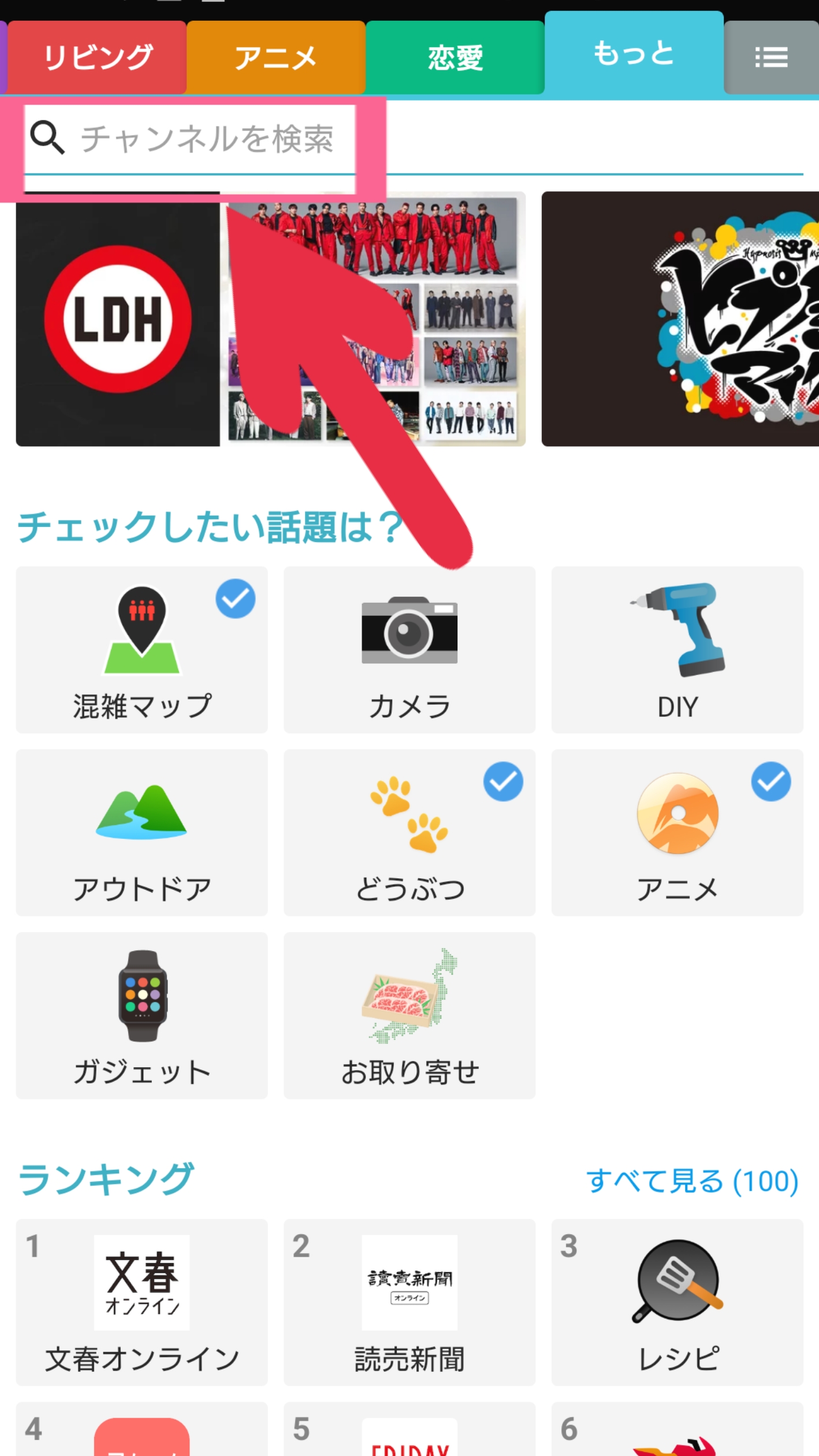
予測検索で2つチャンネルが表示されるので、「英語学習」の方を開きましょう。
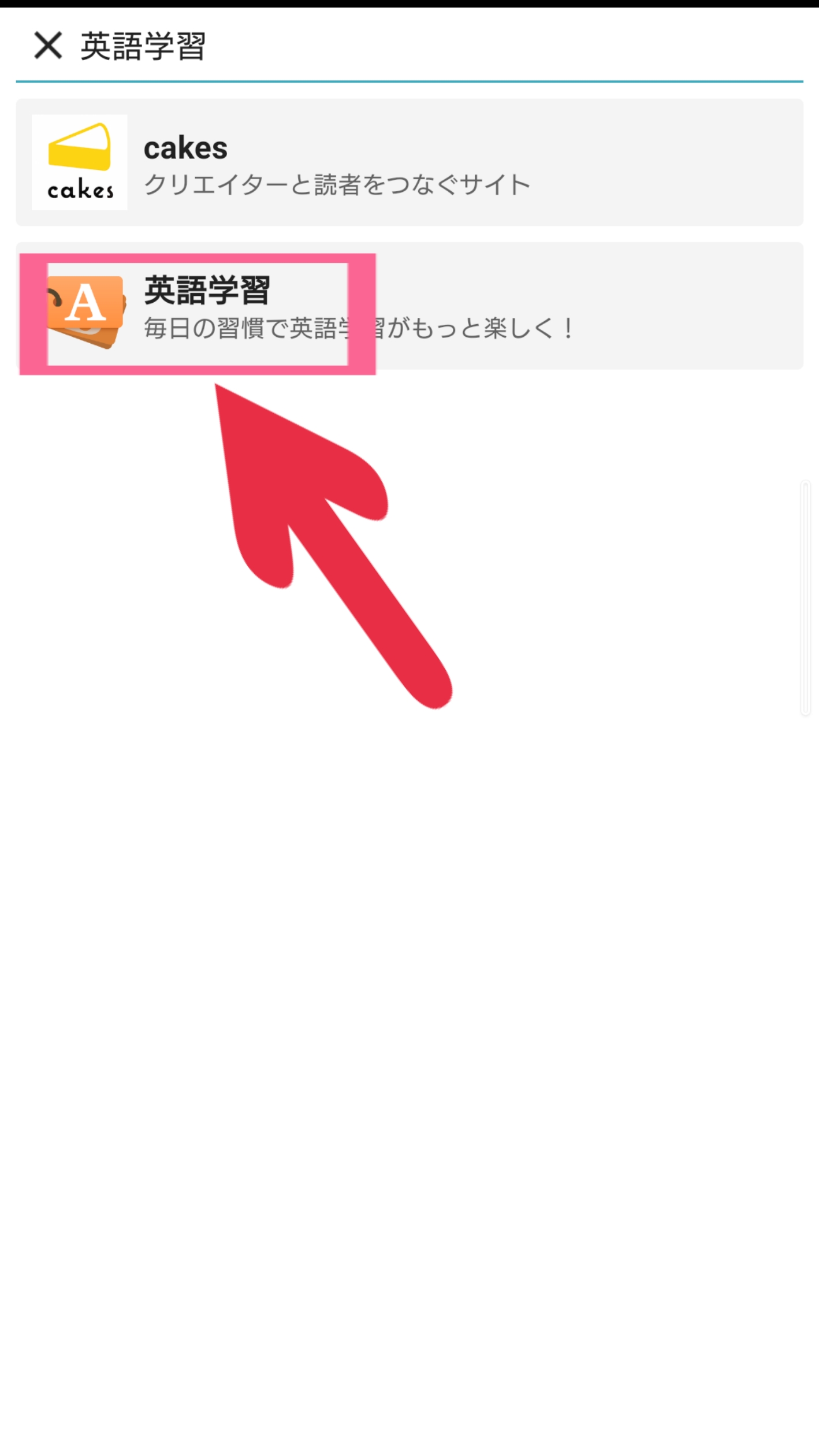
ページが表示されたら右上の「追加」という青いボタンを押してください。ボタンの文字がチェックマークと「表示」に変わったら完了!
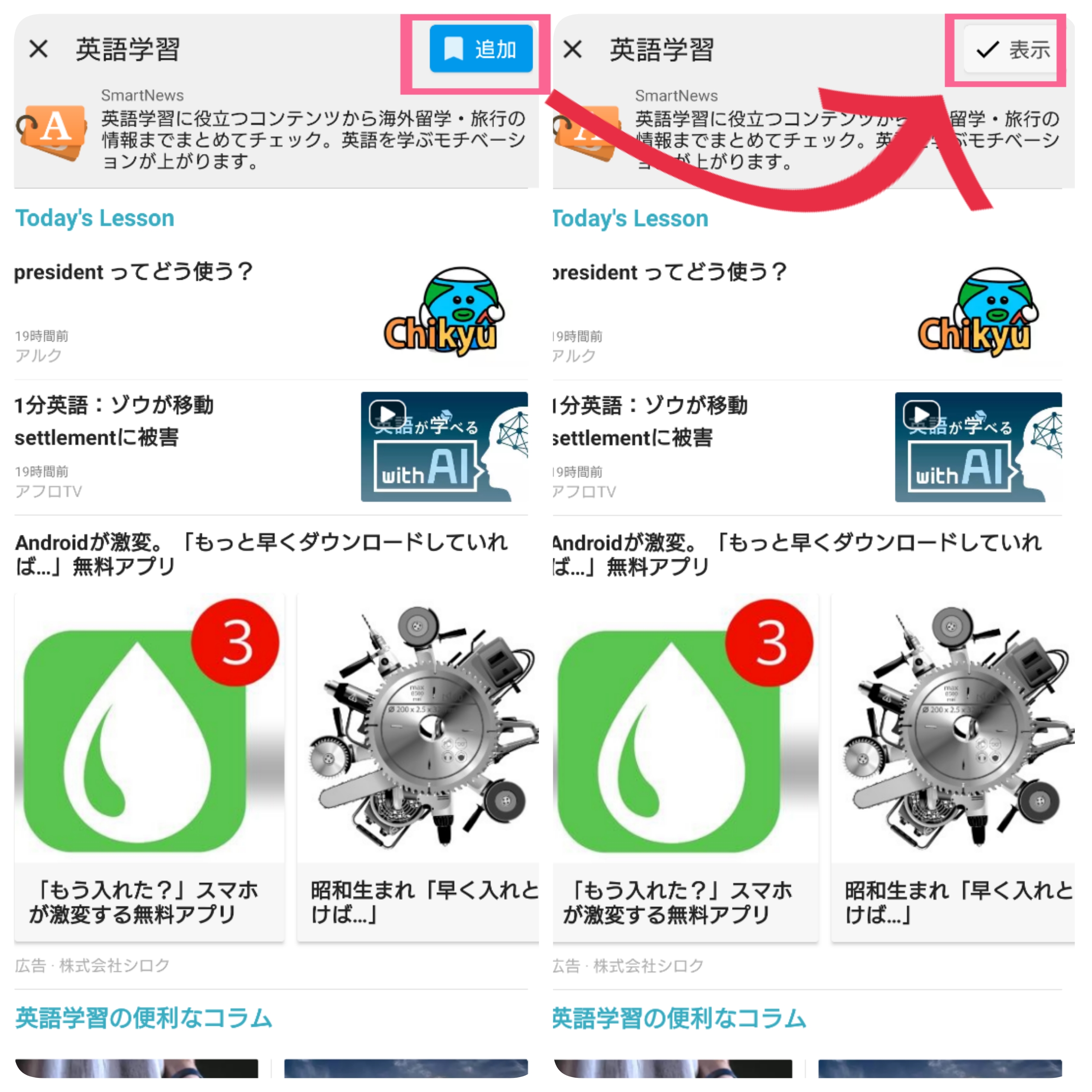
- 手順③でタップした「もっと」の左側に「英語学習」というタブが表示されていれば、手順は成功ですよ。
SmartNewsで英語を身に付けよう《海外ニュースチャンネルの追加方法》
続いて、「海外ニュースチャンネル」を追加する方法について紹介します。
「News in English」には22社のニュースチャンネルがある
ここでは、海外のニュースを英語で紹介しているものを「海外ニュースチャンネル」とまとめています。
これらのチャンネルはすべて「News in English」というジャンルに含まれているので見つけやすいですが、なんといっても驚くべきはその数の多さ!
なんと、22社分ものチャンネルが配信されているんです。
- Fox News
- CNBC
- NBC News
- CNN
- TIME
- Reuters
- USA TODAY
- TechCrunch
- BuzzFeed
- World News など
その中から、自分が好きなチャンネルだけを選べるのは嬉しいですよね!
英語の原文のまま読んで学びたい人向け
実際に配信されている画面を開いてみると分かりますが、このように英語が原文のまま表示されます。
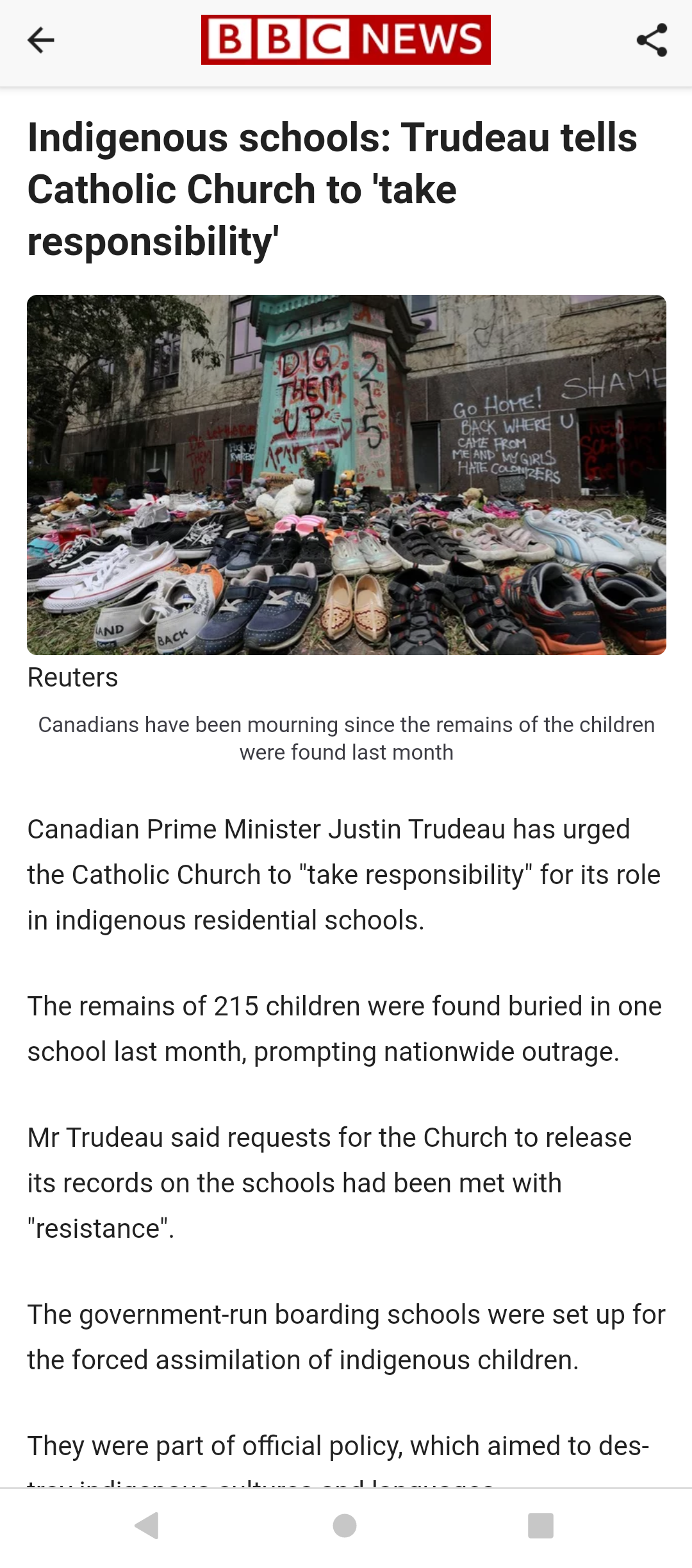
日本語に訳された文章は表示されないので、自分で訳しながら読みたい人におすすめでしょう。
原文のまま読むのは少しハードルが高いと感じる人もいるかもしれませんが、そこまで文章は長くないので「読みやすい」と感じる人も多いと思いますよ!
- ネット上の記事の中には、この英語の原文を難しい言葉や専門用語などを用いて訳しているものもありますが、自分で調べながら訳すると内容も分かりやすくなるのでおすすめ!
海外のニュースチャンネルを追加する方法
このように、英語の勉強にピッタリな海外のニュースチャンネルを追加してみたい人は、ぜひ以下の流れで手順を行ってみて下さい。
まずはホーム画面などから「SmartNews」を開き、タブを右に進めて「もっと」をタップします。
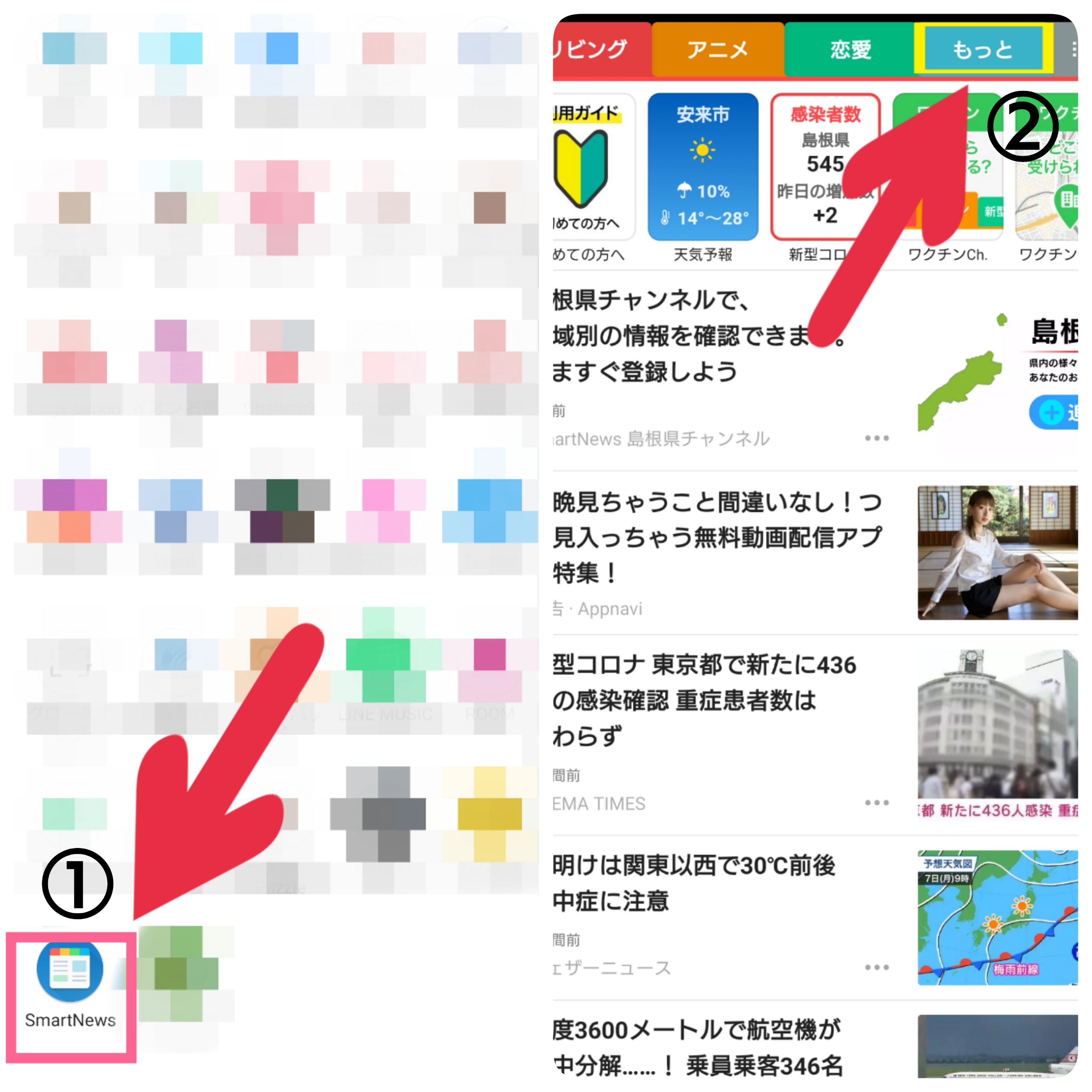
画面を下に進めて、青い字で表示されている「News in English」を見つけて下さい。右側にある「すべてを見る」をタップしたら、次のステップへ進みます。
一覧で表示されたチャンネルの中から、自分が気になるものを開いて下さい。あとは右上に表示されている「追加(青いボタン)」をタップしたらOK!